Povećajte veličinu fonta u programu Photoshop
Prije pridošlica u Photoshopu vrlo često postavlja se pitanje: kako povećati veličinu teksta (font) više od predloženog programa 72 piksela? Što ako trebam veličinu, na primjer, 200 ili 500?
Neiskusna Photoshop počinje primjenjivati sve vrste trikova: smanjiti tekst pomoću odgovarajućeg alata, pa čak i povećati rezoluciju dokumenata iznad standardnih 72 piksela po inču (da, i to se događa).
Povećajte veličinu fonta
U stvari, Photoshop vam omogućuje da povećate veličinu fonta na 1296 bodova, a za to postoji standardna funkcija. Zapravo, ovo nije jedna funkcija, već čitava paleta postavki fonta. Zove se iz izbornika "Prozor" i naziva se "Simbol" .
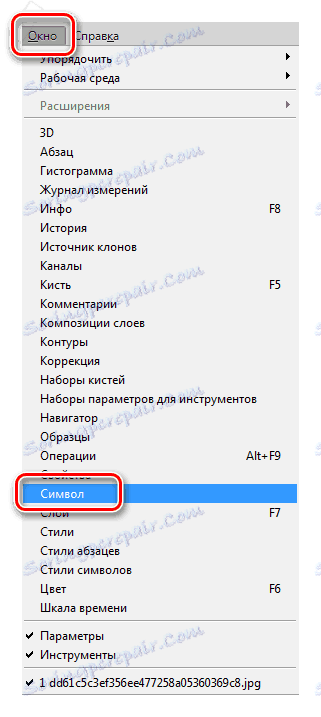
U ovoj paleti postoji postavka veličine fonta.
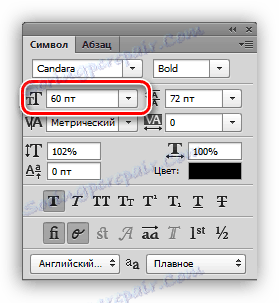
Da biste promijenili veličinu, stavite pokazivač u polje s brojevima i unesite željenu vrijednost.
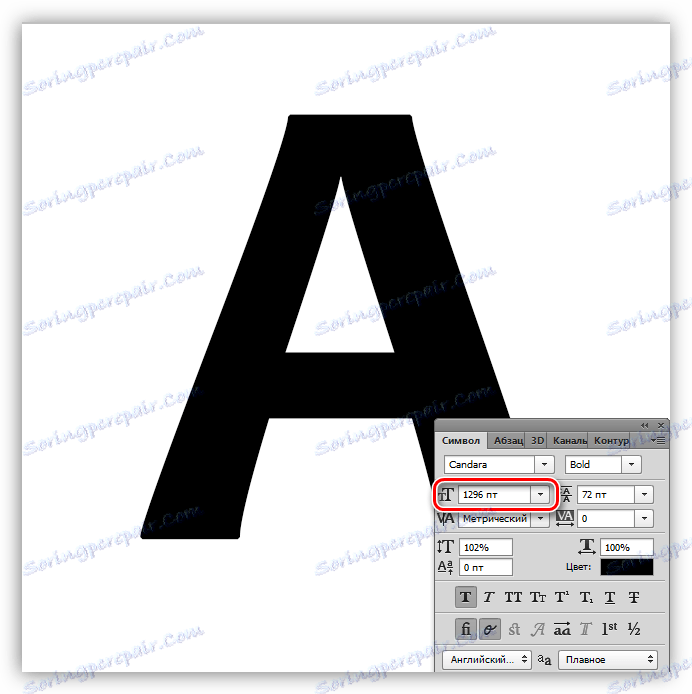
Radi pravde valja napomenuti da neće biti moguće podići iznad ove vrijednosti, a vi ćete i dalje morati mjeriti font. Samo za to potrebno je pravilno primati simbole identične veličine na različitim natpisima.
1. Na tekstnom sloju pritisnite CTRL + T i skrenite pozornost na gornju ploču postavki. Tu vidimo dva polja: Širina i Visina .

2. Unesite traženu vrijednost u prvom polju u postocima i kliknite ikonu lanca. Drugo polje se automatski popunjava s istim brojevima.
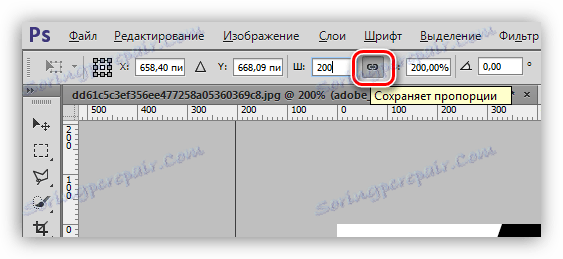
Tako smo povećali font točno dva puta.
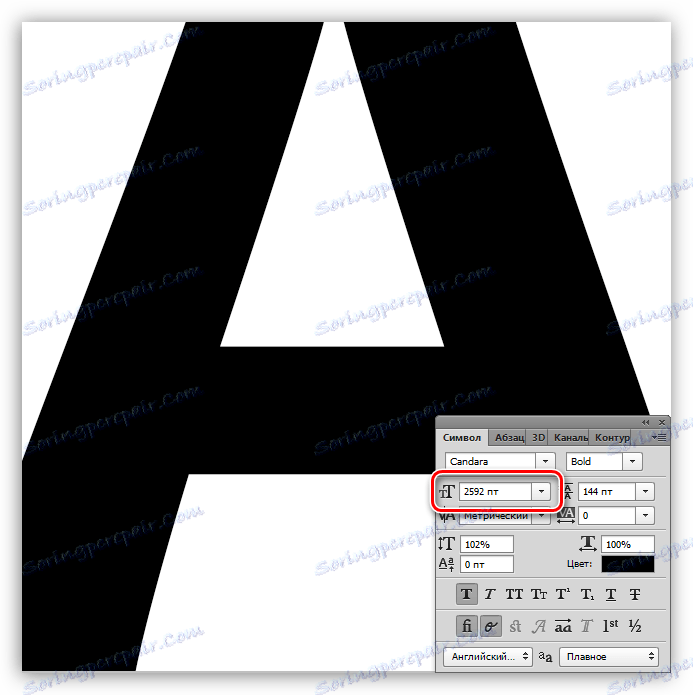
Ako želite stvoriti nekoliko oznaka iste veličine, tada se ta vrijednost mora zapamtiti.
Sada znate kako povećati tekst i stvoriti ogromne natpise u Photoshopu.